Zriadenie režimu rektora na smerovači Xiaomi Mi WiFi 4C, 4A, Gigabit Edition, AC1200
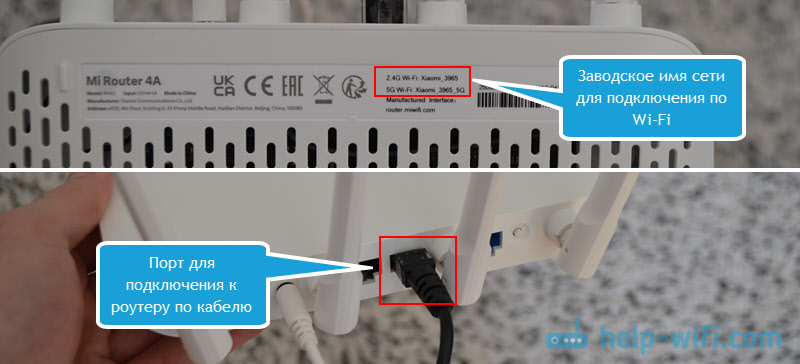
- 3070
- 171
- Drahomír Novák
Zriadenie režimu rektora na smerovači Xiaomi Mi WiFi 4C, 4A, Gigabit Edition, AC1200
Dokončil som smerovač Xiaomi Mi WiFi Router 4A v režimom recepte a rozhodol som sa pripraviť podrobné pokyny na túto tému. Táto inštrukcia je tiež vhodná na zmenu prevádzkového režimu a nastavenie smerovača ako zosilňovača signálu Wi-Fi na modeloch Xiaomi Mi WiFi Router 4C, Xiaomi Mi WiFi Router 4A Gigabit Edition a Xiaomi Router AC1200 a Xiaomi Router AC1200.
Pripojil som router Mi WiFi Router 4A s mojím hlavným smerovačom TP-Link. Xiaomi sa pripojil bez problémov a začal posilňovať sieť Wi-Fi. Môžete posilniť takmer akúkoľvek sieť Wi-Fi z ľubovoľného smerovača. Potrebujeme iba smerovač Xiaomi, na ktorom zmeníme prevádzkový režim pre relátora (opakovateľ, opakovač signálu Wi-Fi) a heslo pre hlavnú sieť Wi-Fi. Pomocou tejto schémy môžete rozšíriť polomer už existujúcej siete Wi-Fi.
Všetky nastavenia sú jednoduché a pochopiteľné. Všetko funguje stabilne. Jediné, čo môžu byť problémy, je jazyk smerovača webu. Mám globálnu verziu smerovača (Global Edition). Existujú nastavenia spočiatku v angličtine, ale môžete zmeniť jazyk. Ak máte čínsku verziu smerovača, nastavenia budú v čínštine. Existujú však najmenej dve riešenia: otvorenie nastavení v prehliadači, kde je vstavaný prekladateľ (napríklad v Chrome) a preložte ich do požadovaného jazyka alebo nastavte podľa mojich pokynov a vizuálne orientujte menu predmety. Ukážem všetky kroky na snímkach obrazovky.
Existujú dve nastavenia:
- Keď smerovač v továrňových nastaveniach (nový z poľa, ktorý ešte nebol naladený, alebo po resetovaní nastavení). V tomto prípade zmeňte prevádzkový režim smerovača edície MI WiFi 4C/4A/4A Gigabit a nastavený ako zosilňovač prostredníctvom rýchleho Master Setup Master. Túto konkrétnu metódu môžete vždy používať tesne pred tým, ako musíte vyhodiť nastavenia smerovača (stlačte tlačidlo Reset na 5 až 10 sekúnd).
- Prostredníctvom webového rozhrania. Keď je smerovač už nakonfigurovaný. Stačí len prejsť do nastavení, zadať heslo správcu, zmeniť prevádzkový režim, vyberte sieť, ktorú potrebujete rozšíriť a zadať heslo.
Zmena prevádzkového režimu smerovača Xiaomi Mi WiFi 4C/4A/4A Gigabit Edition/AC1200 na rektora (prostredníctvom rýchleho ladenia)
- Pripojte sa k smerovači Xiaomi z počítača alebo prenosného počítača (najlepšie) alebo z telefónu cez Wi-Fi (názov továrne siete je označený zo spodnej časti smerovača) alebo pomocou káblového kábla.
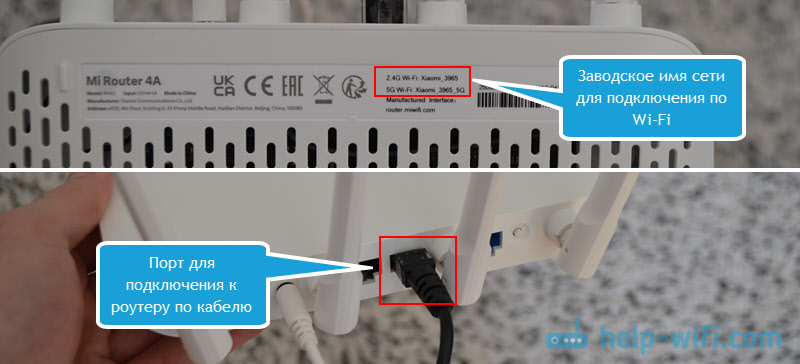
- Ak chcete zadať nastavenia, otvorte prehliadač a prejdite jednu z týchto adries: Router.Miwifi.com, miwifi.Com, 192.168.31.1. Len v prípade, že zanechám odkaz na podrobné pokyny: Miwifi.Com a 192.168.31.1 - Vstup do nastavení smerovača Xiaomi.
Stránky sa otvoria tam, kde potrebujete nainštalovať dva kontrolné body a vybrať región. Tiež v pravom hornom rohu môže byť tlačidlo na zmenu jazyka (ak nemáte čínsku verziu smerovača Xiaomi). Ak v tejto fáze máte žiadosť o heslo správcu smerovača, musíte buď resetovať nastavenia a znova začať nastavenie, alebo konfigurovať všetko podľa pokynov z druhej časti tohto článku.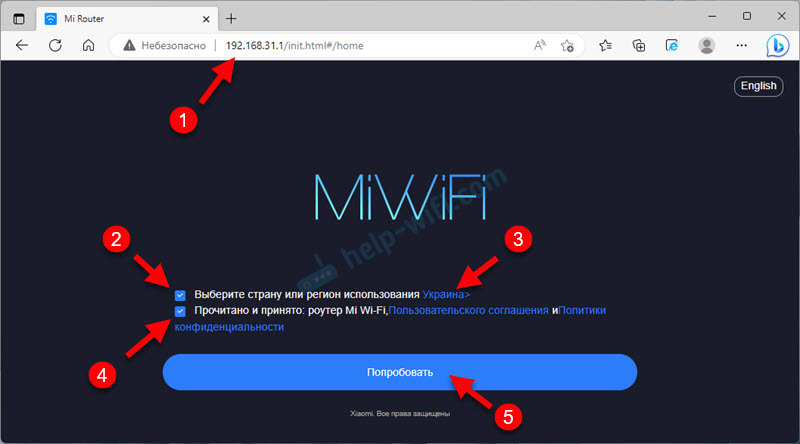 Ak máte hlavný smerovač tiež Xiaomi, potom na hráči smerovača (ktorý teraz nastavujeme) musíte nainštalovať rovnakú oblasť ako na hlavný smerovač.
Ak máte hlavný smerovač tiež Xiaomi, potom na hráči smerovača (ktorý teraz nastavujeme) musíte nainštalovať rovnakú oblasť ako na hlavný smerovač. - Kliknite na „Pokračujte v nastavení bez pripojenia sieťového kábla“. Pripojte kábel (internet) k WAN-Port smerovača nepotrebuje. Xiaomi Router sa pripojí k hlavnému smerovaču cez Wi-Fi.
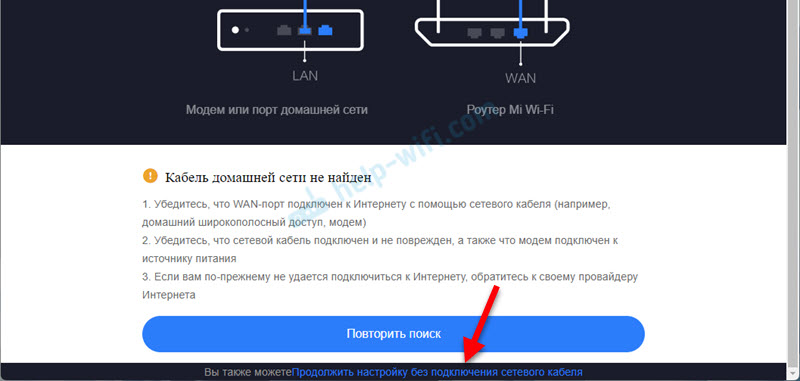
- Vyberte položku „Prístupový bod Wi-Fi“ a kliknite na.
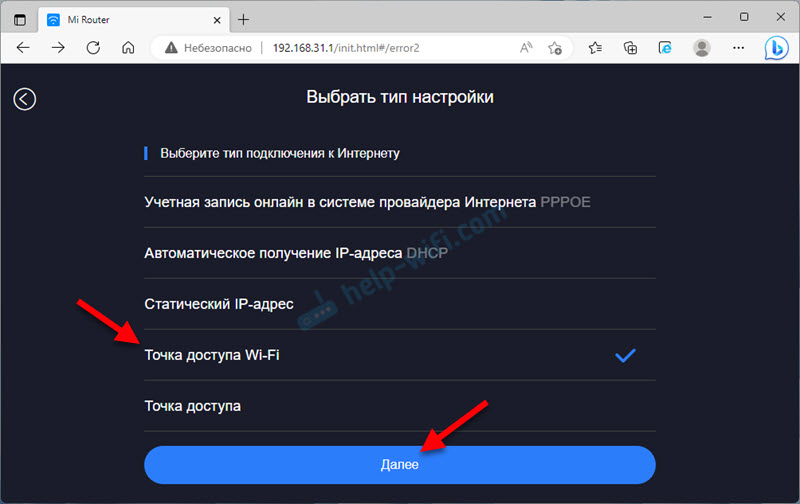
- Potom bude zoznam sietí, ktoré je možné rozšíriť. Musíte si vybrať sieť Wi-Fi, do ktorej chceme pripojiť náš smerovač (v mojom prípade je to Xiaomi Mi WiFi Router 4a) v režime zosilňovača signálu Wi-Fi. Môžete sa pripojiť k sieťam v rozsahu 2.4 GHz a 5 GHz.
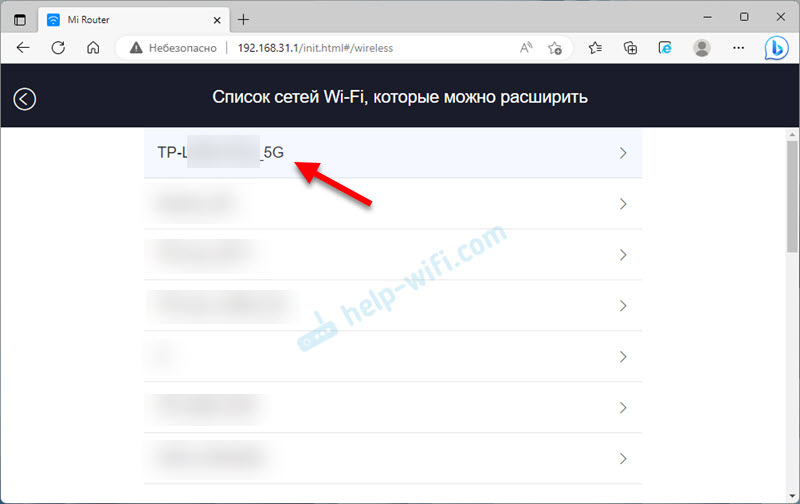
- Musíte zadať heslo pre túto sieť Wi-Fi. Určite sa uistite, že ste správne naznačili heslo z hlavnej siete Wi-Fi. Inak sa smerovač jednoducho nemôže pripojiť k nemu. Ak nepoznáte heslo alebo si nie ste istí, či je správne, pozrite sa na tento článok: Ako zistiť svoje heslo z Wi-Fi alebo čo robiť, ak ste zabudli heslo.
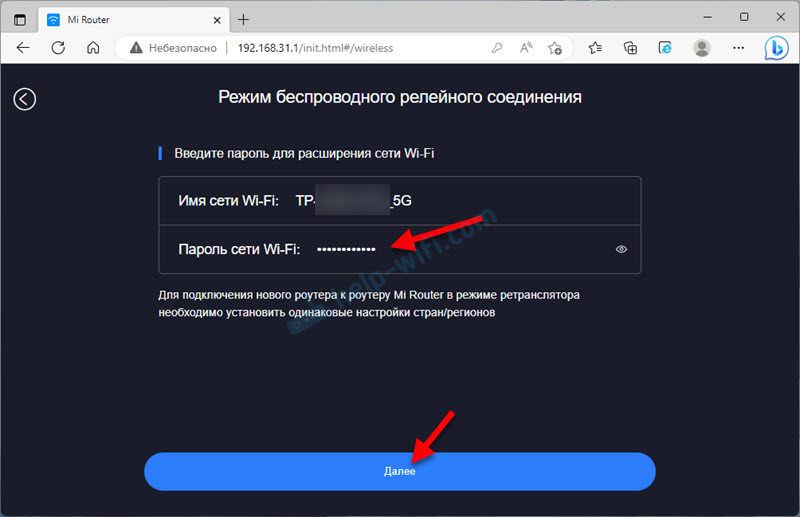
- V nasledujúcom okne môžete nastaviť nastavenia siete Wi-Fi, ktoré distribuujú smerovač v režime zosilňovača signálu. V predvolenom nastavení sa do názvu hlavnej siete pridá „_plus“. Môžete zmeniť názov siete. Napríklad, urobte z neho rovnaké ako na hlavnom smerovači. Musíte tiež označiť heslo pre sieť Wi-Fi, ktorá prekladá recepteru. Odporúčam inštaláciu rovnakého hesla ako hlavná sieť. Rovnaké heslo bude nainštalované ako heslo správcu smerovača. Ak chcete nainštalovať ďalšie heslo, aby sa líšilo od sieťového hesla Wi-Fi, potom odstráňte políčko (prvé, do poľa zadávania hesla) a uveďte ďalšie heslo, ktoré chráni nastavenia smerovača.
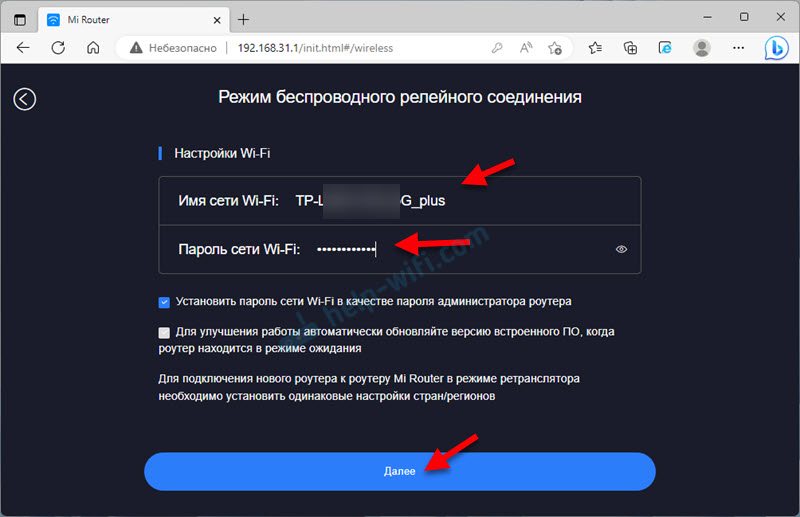
- Zobrazí sa okno s informáciami o sieti Wi-Fi a heslo. Nainštalované heslo správcu smerovača tam bude tiež uvedené. Musíte sa znovu pripojiť k sieti Wi-Fi.
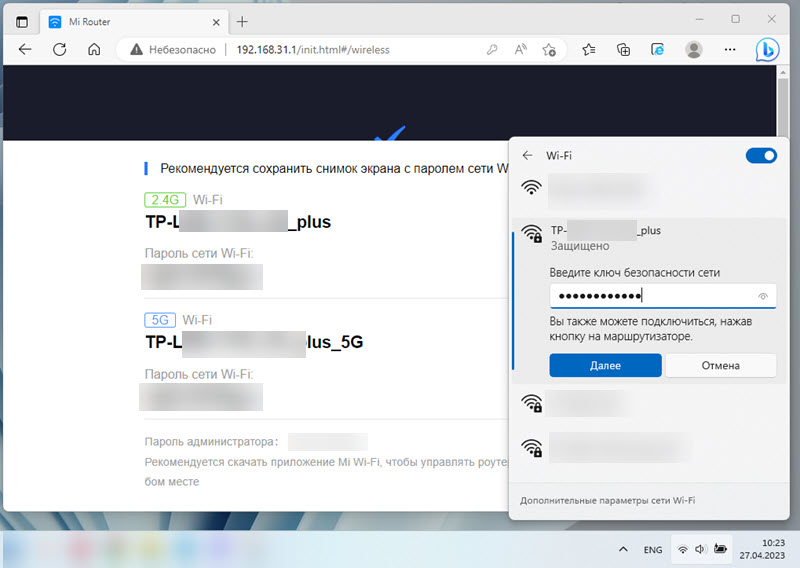 Náš smerovač Xiaomi Mi WiFi Router 4C/4A sa pripojí k sieti Wi-Fi hlavného smerovača a bude prenášaný.
Náš smerovač Xiaomi Mi WiFi Router 4C/4A sa pripojí k sieti Wi-Fi hlavného smerovača a bude prenášaný.
Nastavenie je dokončené v tomto. Ak chcete otvoriť nastavenia smerovača, ale budú neprístupné, pozrite si riešenie na konci článku (IP adresa smerovača sa mení). Tam vám tiež poviem, ako vrátiť smerovač do obvyklého prevádzkového režimu (smerovač).
Nastavenie MI WiFi Router 4C/A ako zosilňovač Wi-Fi prostredníctvom webového rozhrania
- Pripojte sa k smerovaču a prejdite na nastavenia o 192.168.31.1, smerovač.Miwifi.Com alebo miwifi.Com. Ak to nefunguje - na začiatku článku je odkaz na podrobné pokyny.
- Zadajte heslo správcu smerovača a zadajte nastavenia.
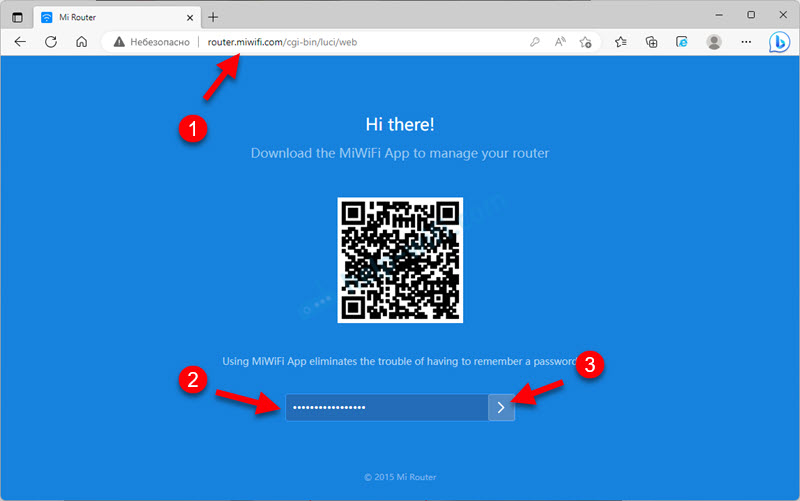
- Prejdite do sekcie nastavenie - Nastavenia siete.
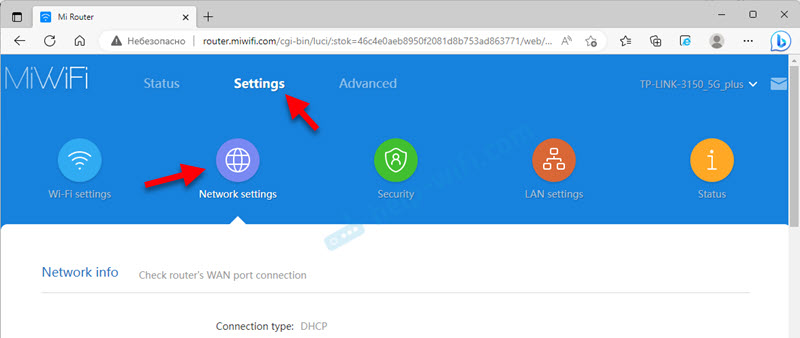
- V dolnej časti stránky kliknite na tlačidlo „Prepínač“ (posledné tlačidlo na tejto stránke). Vyberte režim „Režim bezdrôtového opakovača“ a stlačte "Ďalšie". Potvrďte stlačením tlačidla V poriadku.
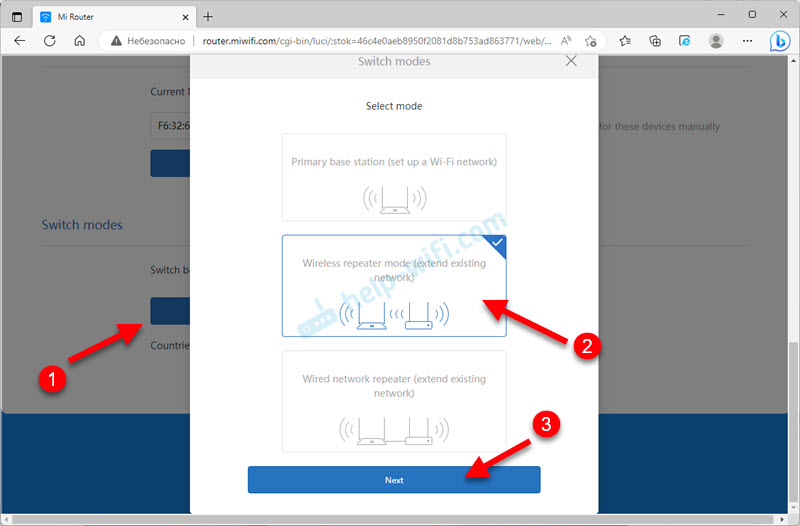
- Ďalej musíte v rozbaľovacej ponuke vybrať sieť Wi-Fi, ktorú je potrebné posilniť a zadať heslom z tejto siete. Potom stlačte tlačidlo „Bezdrôtový opakovač“.

- Informácie sa zobrazia o sieti Wi-Fi (názov siete, ktorú bude rekZer distribuovať). Heslo, ako to chápem, je nainštalované rovnako ako v hlavnej sieti.
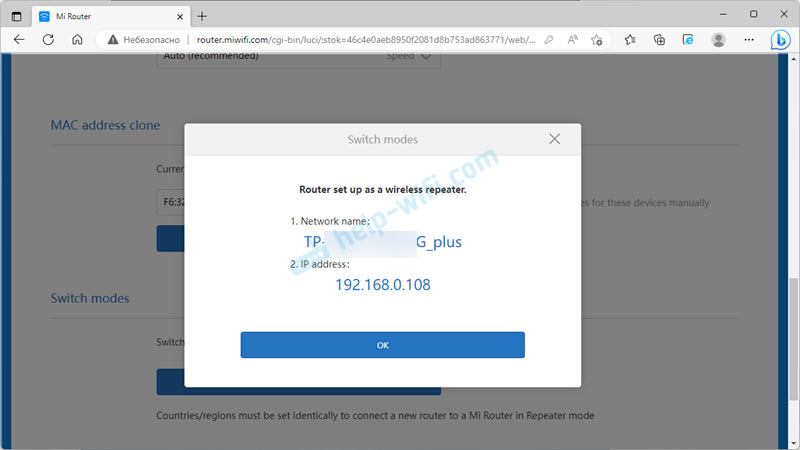 Tam bude uvedená aj IP adresa, pomocou ktorej môžete ísť do nastavení smerovača-riiperu.
Tam bude uvedená aj IP adresa, pomocou ktorej môžete ísť do nastavení smerovača-riiperu.
Ako otvoriť nastavenia smerovača Xiaomi po jeho nakonfigurovaní v režime receptovania?
Po zmene prevádzkového režimu sa mení adresa IP smerovača. Smerovač.Miwifi.Com alebo 192.168.31.1 nastavenia nebude fungovať. A môže to byť potrebné. Napríklad, ak chcete pripojiť rektora k inej sieti, zmeniť názov siete a hesla Wi-Fi, zmeňte prevádzkový režim atď. D.
Smerovač Xiaomi, ktorý sme nastavili ako zosilňovač, prijíma adresu IP z hlavného smerovača, ku ktorému je pripojený. Preto IP adresa, ktorou môžete ísť do jej nastavení, musíte sa pozrieť na zoznam zákazníkov hlavného smerovača. Je tiež označený na konci nastavení (screenshot vyššie).
Napríklad som išiel do nastavení môjho hlavného smerovača TP-Link, našiel Xiaomi (Wiwifi-R4AC) v zozname klientov a pozrel sa na adresu IP, ktorú zvýraznil, zdôraznenú.
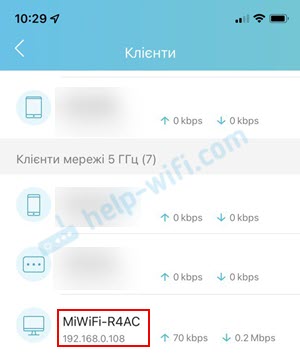
Preto IP adresa prešla do nastavení bez problémov.
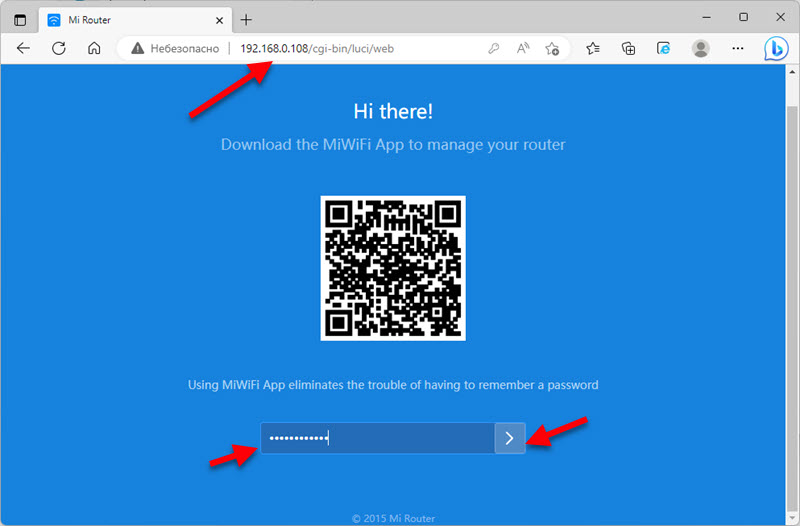
Po zadaní hesla sa dostaneme do webového rozhrania. Tam na karte „Stav opakovača“ Stav pripojenia sa zobrazuje do hlavného smerovača. Nižšie nájdete informácie o sieti Wi-Fi.
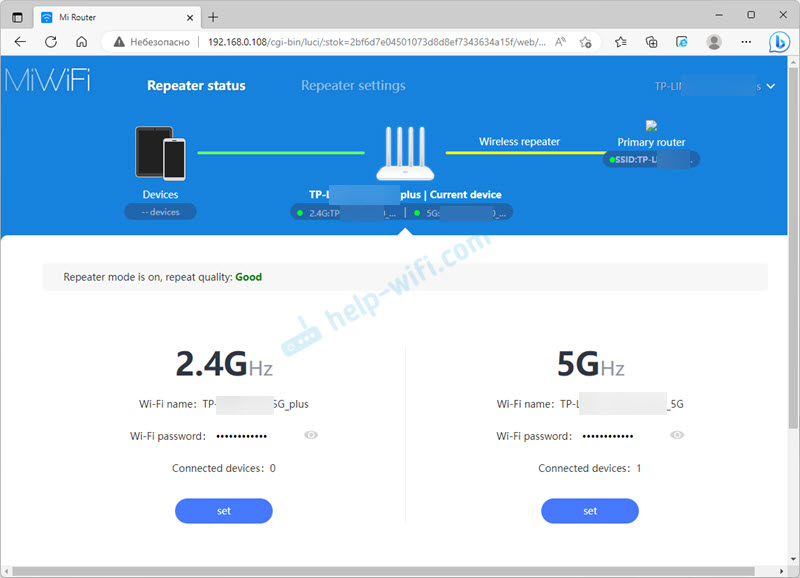
Všetky nastavenia sú v sekcii „Nastavenia opakovača“ (karta nad stránkou).
Ako vrátiť obvyklú operáciu smerovača?
Možno budete musieť prepnúť smerovač Xiaomi Mi WiFi 4A alebo MI router 4c do obvyklého prevádzkového režimu. V režime smerovača. Napríklad ho pripojiť k internetu pomocou kábla.
V tomto prípade existujú dve riešenia:
- Urobte reset nastavení. Odporúčam používať túto konkrétnu metódu. Je veľmi jednoduchý. Musíte zapnúť smerovač a kliknúť na tlačidlo po dobu 5 sekúnd Vynulovanie Na trupe smerovača.
 Indikátor sa rozsvieti oranžovým, smerovač sa reštartuje a prejde do obvyklého režimu prevádzky.
Indikátor sa rozsvieti oranžovým, smerovač sa reštartuje a prejde do obvyklého režimu prevádzky. - Prepnite prevádzkový režim v hre Web-in-hein. Prejdite na nastavenia smerovača, prejdite na kartu „Nastavenia opakovača“ - „Nastavenia siete ". Kliknite na tlačidlo „Prepínač“, Zvýrazniť režim „Primárna základná stanica“ a stlačte "Ďalšie".
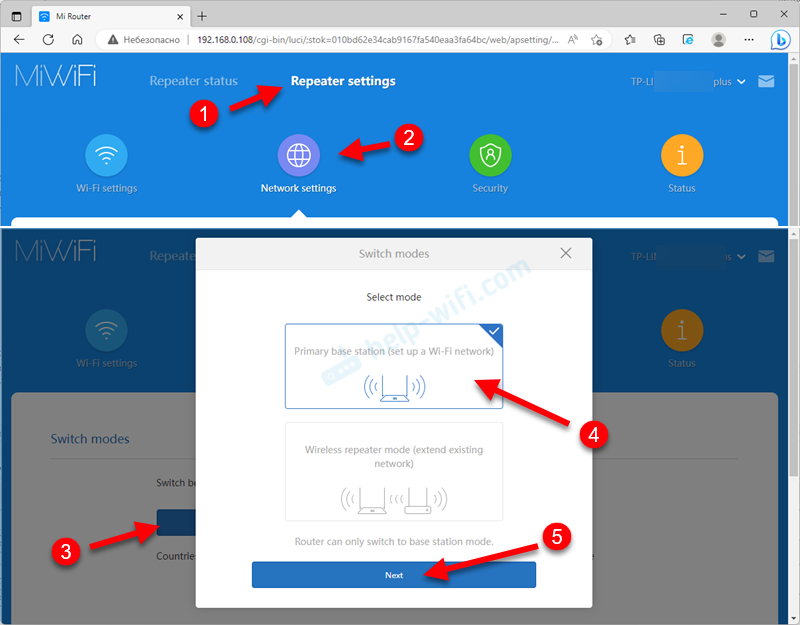 Potvrďte zmenu prevádzkového režimu a počkajte na reštartovanie smerovača.
Potvrďte zmenu prevádzkového režimu a počkajte na reštartovanie smerovača.
Potom môžete nastaviť smerovač. Napríklad podľa mojich pokynov: Nastavenie smerovača Xiaomi Mi WiFi 4A.
- « Aplikácia Mi WiFi Nastavenie a riadenie smerovača Xiaomi z telefónu
- Ako pripojiť slúchadlá TWS I7, I8, I9, I10, I11, I12, F9 k telefónu, iPhone, laptop alebo počítači? »

